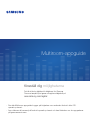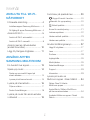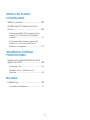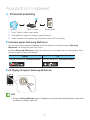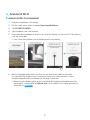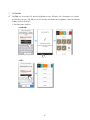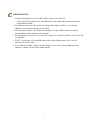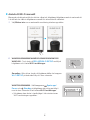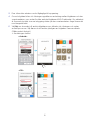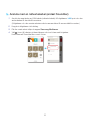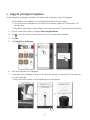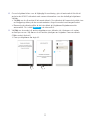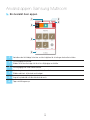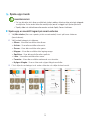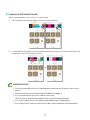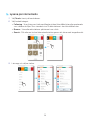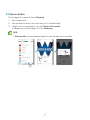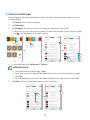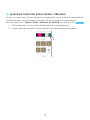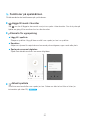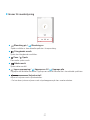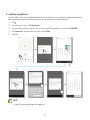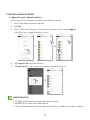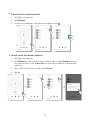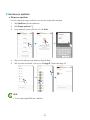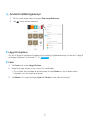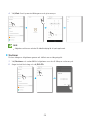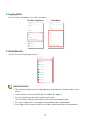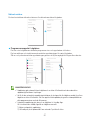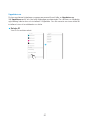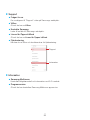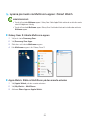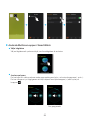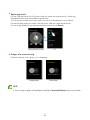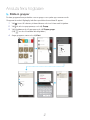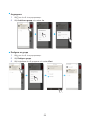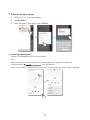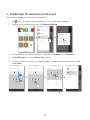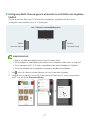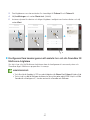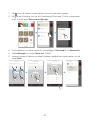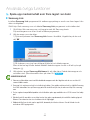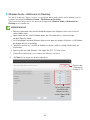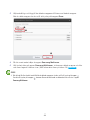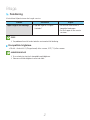Multiroom-appguide
föreställ dig möjligheterna
Tack för att du har köpt den här högtalaren från Samsung.
Få en mer komplett tjänst genom att registrera högtalaren på
www.samsung.com/register
- Den här Multiroom-appguiden bygger på högtalare som använder Android- eller iOS-
operativsystemet.
- App-skärmen är baserad på Android-operativsystemet och kan förändras om du uppgraderar
programvaruversionen.

Innehåll
ANSLUTA TILL WI-FI-
NÄTVERKET
Förbereda anslutning ........................ 4
Installera appen Samsung Multiroom ..... 4
Få tillgång till appen Samsung Multiroom ....4
Ansluta till Wi-Fi ................................ 5
Ansluta till Wi-Fi automatiskt .................. 5
Ansluta till Wi-Fi manuellt........................ 8
Ansluta med en nätverkskabel
(endast Soundbar) .......................... 10
Lägg till ytterligare högtalare ........... 11
ANVÄND APPEN
SAMSUNG MULTIROOM
En översikt över appen ................... 13
Spela upp musik ............................ 14
Spela upp en musikfil lagrad på
smart-enheten ..................................... 14
Lyssna på strömmad musik ................. 15
Lyssna på internetradio .................. 16
Följa en station ..................................... 17
Ändra förinställningar ........................... 18
Lyssna på musik från andra enheter
i nätverket ...................................... 19
Funktioner på spelskärmen ............. 20
Lägga till musik i favoriter ............... 20
Alternativ för uppspelning ................... 20
Aktuell spellista ............................... 20
Ikoner för musikstyrning ....................... 21
Justera equalizern ............................... 22
Hantera aktuell spellista ....................... 23
Hantera en spellista ............................. 25
Använd Inställningsmenyn .............. 27
Lägg till högtalare ................................. 27
Larm .................................................... 27
Sovtimer .............................................. 28
Ingångskälla ......................................... 29
Musiktjänster ....................................... 29
Enhetsinställningar ............................... 30
Support ............................................... 33
Informaton ........................................... 33
Lyssna på musik via
Multiroom-appen i Smart Watch .... 34
Galaxy Gear S: Hämta
Multiroom-appen ................................. 34
Apple Watch: Ställa in MultiRoom
på den smarta enheten ........................ 34
Använda Multiroom-appen i Smart
Watch .................................................. 35
2
4

ANSLUTA FLERA
HÖGTALARE
Ställa in grupper ............................. 37
Inställningar för stereo/surround
sound ............................................. 40
Konfigurera Multi-Channel genom att
ansluta tv:n till Multiroom-högtalare
trådlöst ................................................ 41
Konfigurera flera kanaler genom att
ansluta tv:n och din Soundbar till
Multiroom-högtalare ............................. 42
ANVÄNDA ÖVRIGA
FUNKTIONER
Spela upp medieinnehåll som finns
lagrat i en dator .............................. 44
Samsung Link ...................................... 44
Wireless Audio - Multiroom for
Desktop ............................................... 45
BILAGA
Felsökning ...................................... 47
Kompatibla högtalare ........................... 47
3
4

A
Förbereda anslutning
Trådlös routerInternet Smart-enhet
1 Krav: Trådlös router, smart-enhet
2 Den trådlösa routern bör kopplas upp till internet.
3 Smart-enheten bör kopplas upp till routern via en Wi-Fi-anslutning.
❚
Installera appen Samsung Multiroom
Om du ska kunna använda högtalaren måste du hämta och installera appen Samsung
Multiroom via Google play eller App Store.
Installera Samsung Multiroom så kan du spela musik som lagrats på en smart enhet, musik
från musiktjänster samt internetradio.
Android iOS
Marknadsundersökning : Samsung Multiroom Marknadsundersökning : Samsung Multiroom
❚
Få tillgång till appen Samsung Multiroom
Samsung
Multiroom
OBS!
9
Stäng ner Samsung Multiroom-appen när högtalaren inte används eftersom batteriet på din smarta enhet
kan förbrukas snabbt om appen körs.
Ansluta till Wi-Fi-nätverket
4
4

A
Ansluta till Wi-Fi
❚
Ansluta till Wi-Fi automatiskt
1 Koppla in högtalaren i ett eluttag.
2 På din smart-enhet väljer du appen Samsung Multiroom.
3 Välj NY INSTÄLLNING.
4 Välj högtalaren som ska anslutas.
5 Kontrollera att högtalaren är ansluten till strömförsörjning och har bra Wi-Fi-anslutning,
och välj sedan Ja.
• Den söker efter enheter som är tillgängliga för hopparning.
6 När en tillgänglig enhet hittas försöker den ansluta till det trådlösa nätverket.
Om nätverket är skyddat visas lösenordsprompten på smart-enhetens skärm.
Använd tangentbordet på skärmen för att ange lösenordet.
• Beroende på nätverksmiljön är det inte säkert att högtalaren/högtalarna ansluts
automatiskt. I så fall väljer du Blinkar inte och fortsätter med stegen angivna på
sidorna 8~9.
Klicka här.
5
4

7 Välj Anslut.
8 Välj Nej om du endast vill ansluta högtalarna som hittades vid sökningen och sedan
avsluta processen. Välj Ja om du vill ansluta ytterligare en högtalare i samma nätverk.
(Gäller endast Android.)
• Anslutningen slutförs.
<Android>
<iOS>
6
4

ANMÄRKNINGAR
9
Använd ett lösenord för att ansluta till ditt trådlösa nätverk på ett säkert sätt.
- För att ansluta till ditt trådlösa hem- eller jobbnätverk kan du kontakta din tjänsteleverantör eller
nätverksadministratören.
9
Om högtalaren inte ansluts eller nätverksanslutningen inte fungerar som den ska, kan du flytta
högtalaren närmare routern och göra ett nytt försök.
9
Avståndet mellan enheterna eller hinder och störningar från andra trådlösa enheter kan påverka
kommunikationen mellan högtalaren och nätverket.
9
Den här högtalaren kan hittas av vissa andra Wi-Fi-enheter. De har dock inte tillåtelse att ansluta till den
här högtalaren.
9
När Wi-Fi-anslutningen väl är upprättad, bevaras den tills den trådlösa routern byts ut eller tills
nätverksinställningarna ändras.
9
Om en mobil enhet stöder snabbanslutningsfunktionen kan en anslutning med högtalaren enkelt
upprättas via popup-skärmen på den mobila enheten.
7
4

❚
Ansluta till Wi-Fi manuellt
Beroende på nätverksmiljön är det inte säkert att högtalaren/högtalarna ansluts automatiskt.
I så fall kan du ställa in högtalaren manuellt för att ansluta till nätverket.
1 Välj Blinkar inte om en automatisk anslutning inte kan upprättas.
2 WAM5500/WAM3500/WAM3501/WAM1500/WAM1501/
WAM1400 : Tryck kort på SPK ADD/Wi-Fi SETUP nedtill på
högtalaren och starta Wi-Fi-inställningar.
Soundbar : När du har slagit på högtalaren håller du knappen
Wi-Fi SETUP på baksidan intryckt i fem sekunder.
WAM7500/WAM6500 : Håll knapparna Spela upp/
Pausa och Standby på högtalaren intryckta samtidigt i
mer än fem sekunder för att initiera Wi-Fi-inställningar.
• Högtalaren kan vänta i standbyläget i två minuter innan
Wi-Fi-anslutningen upprättas.
SPK ADDWi-Fi SETUP
DC 24V
SPK ADD/Wi-Fi SETUP
8
4

3 Den söker efter enheter som är tillgängliga för hopparning.
4 Om en högtalare hittas vid sökningen upprättas en anslutning mellan högtalaren och den
smarta enheten, som sedan försöker ansluta högtalaren till Wi-Fi-nätverket. Om nätverket
är lösenordsskyddat visas en inloggningsskärm på den smarta enheten. Ange lösenordet
med tangentbordet.
5 Välj Nej om du endast vill ansluta högtalarna som hittades vid sökningen och sedan
avsluta processen. Välj Ja om du vill ansluta ytterligare en högtalare i samma nätverk.
(Gäller endast Android.)
• Anslutningen slutförs.
<Android>
<iOS>
9
4

A
Ansluta med en nätverkskabel (endast Soundbar)
1 Anslut den ena änden av LAN-kabeln (nätverkskabeln) till högtalarens LAN-port och den
andra änden till den trådlösa routern.
(Högtalaren och den smarta enheten måste vara anslutna till samma trådlösa router.)
2 Koppla in högtalaren i ett eluttag.
3 På din smart-enhet väljer du appen Samsung Multiroom.
4 Välj överst till vänster på hemskärmen så visas listan med högtalare.
Kontrollera att Soundbar finns med i listan.
10
44

A
Lägg till ytterligare högtalare
Du kan lägga till ytterligare högtalare i nätverket med funktionen Lägg till högtalare.
1 Strömsladden för högtalaren du vill lägga till ansluter du till ett eluttag.
• Om du ansluter högtalarens strömsladd till ett eluttag, växlar Wi-Fi automatiskt till
standby-läge.
• Högtalaren kan vänta i standbyläget i två minuter innan Wi-Fi-anslutningen upprättas.
2 På din smart-enhet väljer du appen Samsung Multiroom.
3 Välj överst till vänster på hemskärmen så visas listan med högtalare.
4 Välj Mer.
5 Välj Lägg till ny högtalare.
6 Välj den högtalare du vill lägga till.
7 Kontrollera att högtalaren är ansluten till strömförsörjning och har bra Wi-Fi-anslutning,
och välj sedan Ja.
• Den söker efter enheter som är tillgängliga för hopparning.
11
44

8 Om en högtalare hittas som är tillgänglig för anslutning, görs ett automatiskt försök att
ansluta den till Wi-Fi-nätverket med samma information som den befintliga högtalaren.
Välj Ja.
• Välj Nej om du vill ansluta till ett annat nätverk. Om nätverket är lösenordsskyddat visas
en inloggningsskärm på den smarta enheten. Ange lösenordet med tangentbordet.
• Beroende på nätverksmiljön är det inte säkert att högtalaren/högtalarna ansluts
automatiskt.
Se i så fall
Klicka här.
. på sidorna 8–9.
9 Välj Nej om du endast vill ansluta högtalarna som hittades vid sökningen och sedan
avsluta processen. Välj Ja om du vill ansluta ytterligare en högtalare i samma nätverk.
(Gäller endast Android.)
• Den nya högtalaren har lagts till.
12
44

Använd appen Samsung Multiroom
A
En översikt över appen
a
e
b
f
c
d
1
Kontrollera den fullständiga listan över anslutna högtalare för att antingen ändra eller installera.
2
Visa tillgängliga musikkällor.
Bläddra åt vänster eller höger här för att visa tillgängliga musikkällor.
3
Visa tillgängliga filer under vald musikkälla.
4
Flera kategorier av musik visas under det här alternativet.
Bläddra nedåt och välj önskad musikkategori.
5
Ange ett nyckelord för att söka efter önskad musik.
6
Öppna inställningsmenyn.
13
44

A
Spela upp musik
ANMÄRKNINGAR
9
Du kan söka efter artist, album, musiktitel och station i mobilen, nätverksansluten enhet och inloggade
musiktjänster. Du kan endast söka efter musiktjänst(er) om du har loggat in på tjänsten/tjänsterna.
9
Spotify stöder inte sökfunktionen eftersom den använder Spotify Connect-funktionen.
❚
Spela upp en musikfil lagrad på smart-enheten
1 Välj Min telefon (filer som sparats på din smarta enhet) överst på home-skärmen
(hemskärmen).
2 Välj önskad kategori på skärmen.
• Album : Visar alla musikfiler efter album.
• Artister : Visar alla musikfiler efter artist.
• Genrer : Visar alla musikfiler efter genre.
• Mappar : Visar alla musikfiler efter lagringsmapp.
• Spellistor : Visar alla musikfiler efter spellista.
• Låtar : Visar alla musikfiler efter namn.
• Favoriter : Visar alla musikfiler markerade som favoriter.
• Nyligen tillagda : Visa en lista med nyligen tillagda musikfiler.
3 Först väljer du en kategori och sedan söker du och väljer önskad musik.
14
44

❚
Lyssna på strömmad musik
Välj en streamingtjänst för musik och spela musik.
1 Välj önskad musikstreamingtjänst överst på hemskärmen.
2 Du kan ändra ordningen på musikstreamingtjänsterna genom att dra önskad tjänst åt
höger eller vänster till önskad position.
ANMÄRKNINGAR
9
Vilka musikstreamingtjänster som är tillgängliga beror på området och tillverkaren av den smarta
enheten.
9
En del musiktjänster kräver eventuellt att du blir medlem eller loggar in.
9
Du kan inte prenumerera på en tjänst med din smart-enhet.
För att använda en betaltjänst prenumererar du först på tjänsten genom din dator.
9
Vissa TuneIn-radiokanaler kan vara begränsade beroende på deras webbplatspolicy.
9
Du kan lägga till eller ta bort musiktjänster som stöds i enlighet med överensstämmande policy.
15
44

A
Lyssna på internetradio
1 Välj TuneIn överst på hemskärmen.
2 Välj önskad kategori.
• Following : Visar listan med stationer tillagda på den förinställda listan eller markerade
som sådana du följer. Som standard visas 3 radiostationer i den förinställda listan.
• Browse : Visar alla radiostationer på internet som stöds.
• Search : Sök efter en önskad internetradiostation genom att skriva med tangentbordet.
3 Leta upp och välj en station.
16
44

❚
Följa en station
Du kan lägga till en kanal till listan Following.
1 Välj önskad kanal.
2 Välj spelskärmen längst ned så att den visas i helskärmsläge.
3 Välj för att visa popupmenyn och välj Följ den här kanalen.
• Kanalen du lyssnar till läggs till i listan Following.
OBS!
9
Kanal som följs visas om du försöker lägga till en kanal som redan finns i listan Följer.
17
44

❚
Ändra förinställningar
Du kan lägga till internetradiokanalen du följer i den förinställda listan eller ordna om listans
visningsordning.
1 Välj TuneIn överst på hemskärmen.
2 Välj Following.
3 Välj Redigera. Nu kan du ta bort och ordna om kanalerna i listan Följer.
• Välj ikonen X om du vill ta bort en kanal. Du kan flytta en kanal i listan genom att hålla
ned och dra kanalen till önskad position.
4 Dra önskad kanal från Following till Presets.
ANMÄRKNINGAR
9
Listan Förinställda kan innehålla högst 3 objekt.
9
Om du flyttar en kanal från Följer till Förinställda försvinner en av kanalerna som redan finns under
Förinställda.
9
Om du däremot flyttar en kanal från Förinställda till Följer försvinner inget från listan under Följer.
5 Välj Klart när du vill spara ändringarna och gå ur menyn.
18
44

A
Lyssna på musik från andra enheter i nätverket
Du kan lyssna på musik som finns lagrade på en annan enhet som är ansluten till samma nätverk.
Du kan dela musik som finns lagrad på din dator när den är ansluten till smarta enheter.
Mer information finns i "Wireless Audio - Multiroom for Desktop" på sidorna 45–46.
Klicka här.
1 Välj önskad enhet som är ansluten till nätverket överst på hemskärmen.
2 Du kan spela upp musikfiler som finns lagrade i den valda enheten via högtalaren.
19
44

A
Funktioner på spelskärmen
Så här använder du funktionerna på spelskärmen.
❚
Lägga till musik i favoriter
Välj om du vill lägga in den musik som just nu spelas i dina favoriter. Om du trycker på
hjärtat en gång till tas musiken bort ur dina favoriter.
❚
Alternativ för uppspelning
@
Lägg till i spellista
Skapa en spellista. Lägg till den musikfil som spelas just nu i en spellista.
@
Equalizer
Anpassa volymen för varje frekvens beroende på musikgenre, egen smak eller plats.
@
Spela på en annan högtalare
Spela den aktuella musiken i en annan högtalare.
❚
Aktuell spellista
Visa listan med musikfiler som spelas just nu. Ordna om eller ta bort filer ur listan (se
information på sidan 23).
Klicka här.
20
44
Sidan laddas...
Sidan laddas...
Sidan laddas...
Sidan laddas...
Sidan laddas...
Sidan laddas...
Sidan laddas...
Sidan laddas...
Sidan laddas...
Sidan laddas...
Sidan laddas...
Sidan laddas...
Sidan laddas...
Sidan laddas...
Sidan laddas...
Sidan laddas...
Sidan laddas...
Sidan laddas...
Sidan laddas...
Sidan laddas...
Sidan laddas...
Sidan laddas...
Sidan laddas...
Sidan laddas...
Sidan laddas...
Sidan laddas...
Sidan laddas...
Sidan laddas...
-
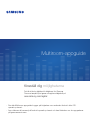 1
1
-
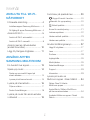 2
2
-
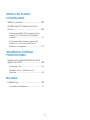 3
3
-
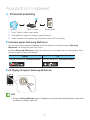 4
4
-
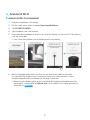 5
5
-
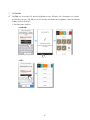 6
6
-
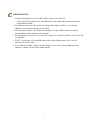 7
7
-
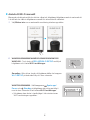 8
8
-
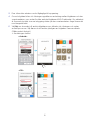 9
9
-
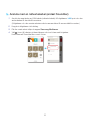 10
10
-
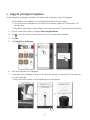 11
11
-
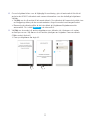 12
12
-
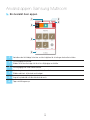 13
13
-
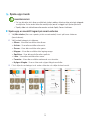 14
14
-
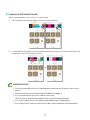 15
15
-
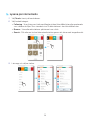 16
16
-
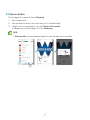 17
17
-
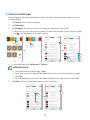 18
18
-
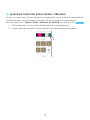 19
19
-
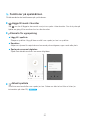 20
20
-
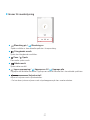 21
21
-
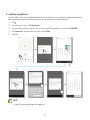 22
22
-
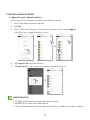 23
23
-
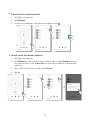 24
24
-
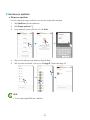 25
25
-
 26
26
-
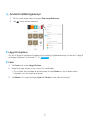 27
27
-
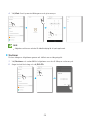 28
28
-
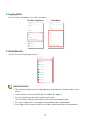 29
29
-
 30
30
-
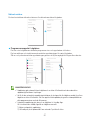 31
31
-
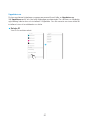 32
32
-
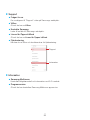 33
33
-
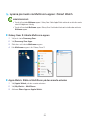 34
34
-
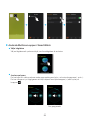 35
35
-
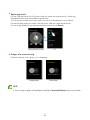 36
36
-
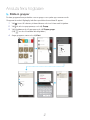 37
37
-
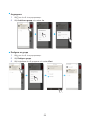 38
38
-
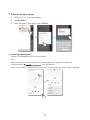 39
39
-
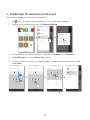 40
40
-
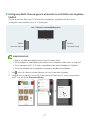 41
41
-
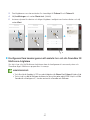 42
42
-
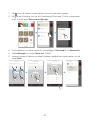 43
43
-
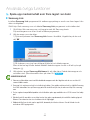 44
44
-
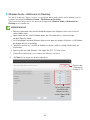 45
45
-
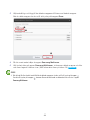 46
46
-
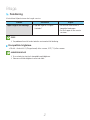 47
47
-
 48
48